Microsoft Of Excel'та искәрмәләр - кулланучы өстәл массивының билгеле бер элементына яки күзәнәкләр диапазонына бәйләнә. Искәрмә сезгә бернәрсә дә искә төшерү өчен бер шакмакта күбрәк мәгълүмат теркәлергә мөмкинлек бирә. Ләкин кайвакыт язмалар яшерен яки бетерелергә тиеш. Моны ничек эшләргә бу мәкаләдә әйтеләчәк.
Искәрмә ясарга
Теманы тулысынча аңлау өчен, сезгә башта Microsoft Of Exper Excel'та искәрмәләр булдыру ысуллары турында белергә кирәк. Бу мәкалә эчендә барлык ысулларны игътибар итик. Шуңа күрә, вакытны экономияләү өчен, без тәмамланган эш өчен иң җиңел алгоритм бирәбез:
- Искәрмә теркәлергә тиешле күзәнәк белән манипуляторга уң төймәгә басыгыз.
- Контекстта контекст тәрәзәсендә LKM төймәсенә басыгыз, "ИССТОМ" сызыгы.
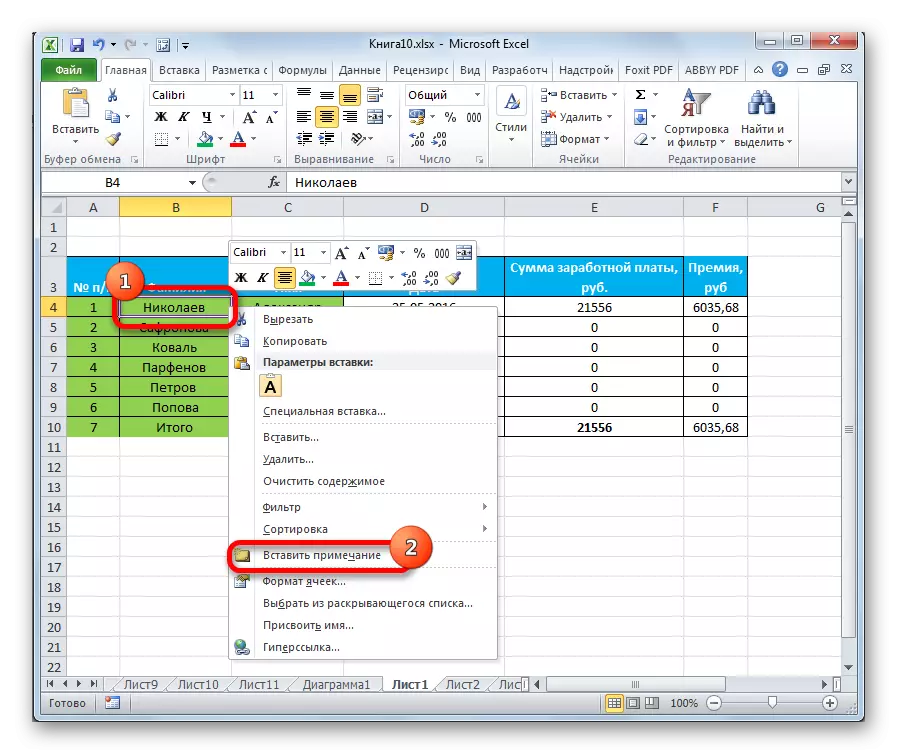
- Шакмак янында бераз зурлыкта булачак, анда сез язма текстына керә аласыз. Монда сез кулланучы теләге буенча берәр нәрсә яза аласыз.
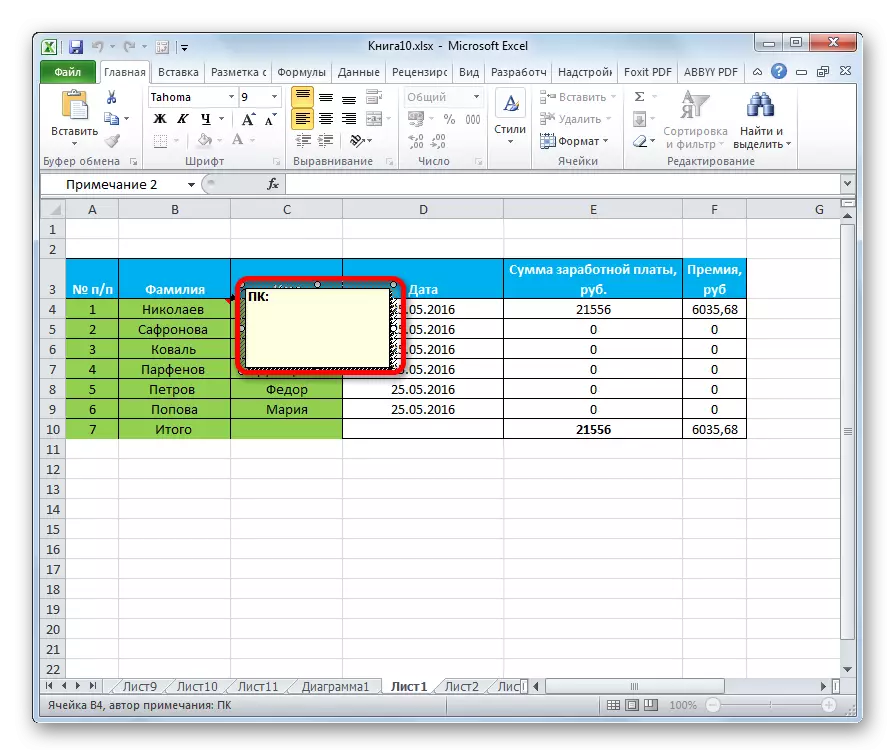
- Текст язылганда, сезгә Excel'та бушлай шакмакка басыгыз, меню яшерелгән булсын өчен. Искәрмә белән элементның уң уң почмактагы кечкенә кызыл өчпочмак белән билгеләнәчәк. Әгәр дә кулланучы бу шакмакка тычкан курсорына керә икән, җыелган текст ачылачак.
Шакмакка искәрмә буларак, сез текст кына түгел, ә башка рәсемнәр дә куллана аласыз, шулай ук компьютердан йөкләнә аласыз. Ләкин аларга өстәл массивының билгеле бер элементына бәйләнергә туры киләчәк.
Искәрмәне ничек яшерергә
Excelда биремне тормышка ашыруның берничә төрле ысуллары бар, аларның һәрберсе җентекләп карарга лаек. Бу алга таба каралачак.
Метод 1. Бер язманы яшерүТаблицас массивындагы бер шакмак имзасын вакытлыча бетерергә, сез түбәндәгеләрне эшләргә тиеш:
- Манипуляторның сул ачкычы - бетерүне таләп иткән мәгънәсезлекнең барлыгын күрсәтү.
- PCM-ны теләсә нинди күзәнәк мәйданында басыгыз.
- Күрсәтелгән контекст менюында "Бетерү Искәрмә" сызыгын табыгыз һәм аңа басыгыз.
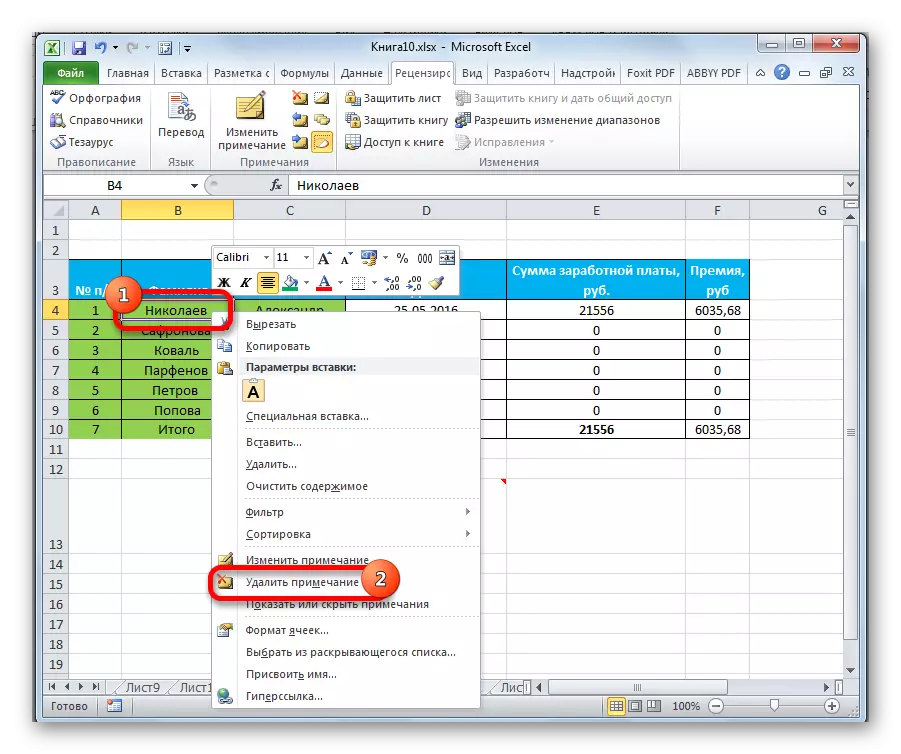
- Нәтиҗәне тикшерегез. Өстәмә имза юкка чыгарга тиеш.
- Кирәк булса, шул ук контекстлы типтагы тәрәзәдә, элегрәк җыелган текстны яңадан язарга, кимчелекләрне төзәтер өчен "Редакциясенә" басыгыз.
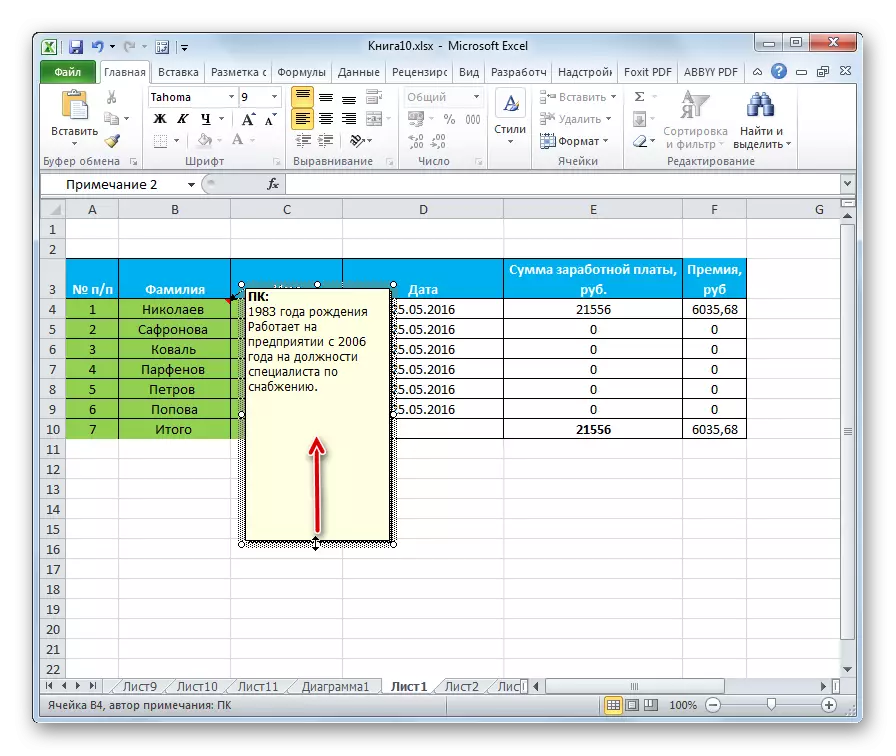
Microsoft Offer Excel Excelныкы булган барлык элементлардан берьюлы искәрмәләрне берьюлы бетерү функциясе бар. Мондый мөмкинлектән файдалану өчен, түбәндәгечә эшләргә кирәк:
- Сул тычканның бөтен өстәл массивын күрсәтегез.
- Программа кораллар ассында урнашкан "Кабат" салынмасына күчегез.
- Бүлекнең ачылу өлкәсендә берничә вариант тәкъдим ителәчәк. Бу кулланучының ситуациясендә сез "Искәрмә булдыру" сүзе янында урнашкан Бетерү төймәсе белән кызыксынасыз. Имза баскач, сайланган тәлинкәнең барлык күзәнәкләреннән автоматик рәвештә бетерелә.
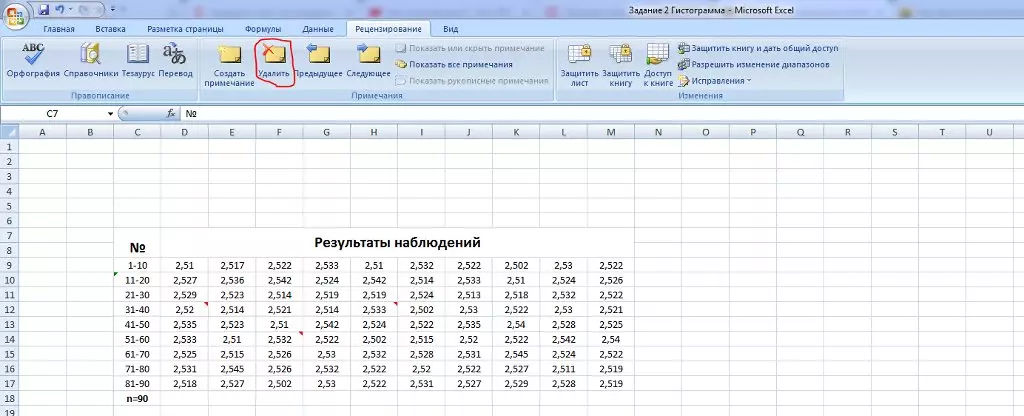
Бер үк вакытта барлык күзәнәкләр имзалыгын бетерә алу өчен, сез бүтән ысулны куллана аласыз. Бу түбәндәге манипуляцияләүдә тора:
- Шул ук схема буенча алдагы абзацта каралганча, өстәлдәге күзәнәкләрне сайлагыз.
- Уң якта төп манипулятор мәгълүматлар массивының сайланган өлкәсенә басыгыз.
- "Бетерү искәрмәсендә" күренгән контексталь типтагы тәрәзәдә LX басыгыз.
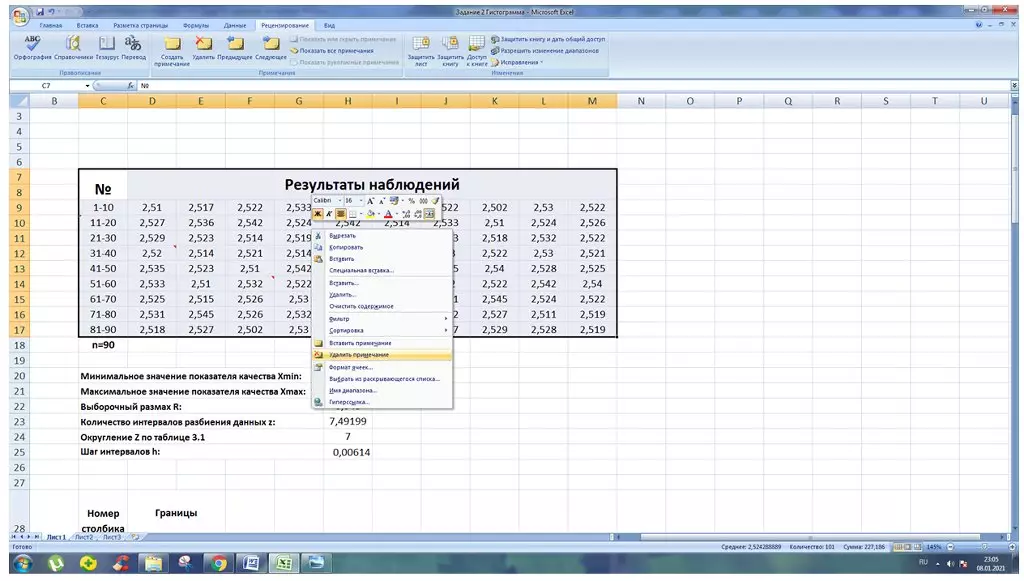
- Алдагы гамәлдән соң барлык күзәнәкләрнең имзалары бетерелми.
Берничә ялгыш язмалар булдырганнан соң, сез аларны чиратлашып яшерә аласыз, алдагы гамәлләрнең юкка чыгару коралы белән бетерә аласыз. Практикада мондый бурыч түбәндәгечә тормышка ашырыла:
- Excel эш таблицасында LKM-ны бушка басып, бөтен таблицадан сайлап алуны бетерегез.
- Программа интерфейсында "Файл" сүзе янындагы интерфейс янындагы төймәгә сул якка басыгыз һәм аңа басыгыз. Соңгысы белән үтәлгән акция юкка чыгарылырга тиеш.
- Шулай ук, барлык язмалар бетерелгәнче "Баш тарту" төймәсенә басыгыз.
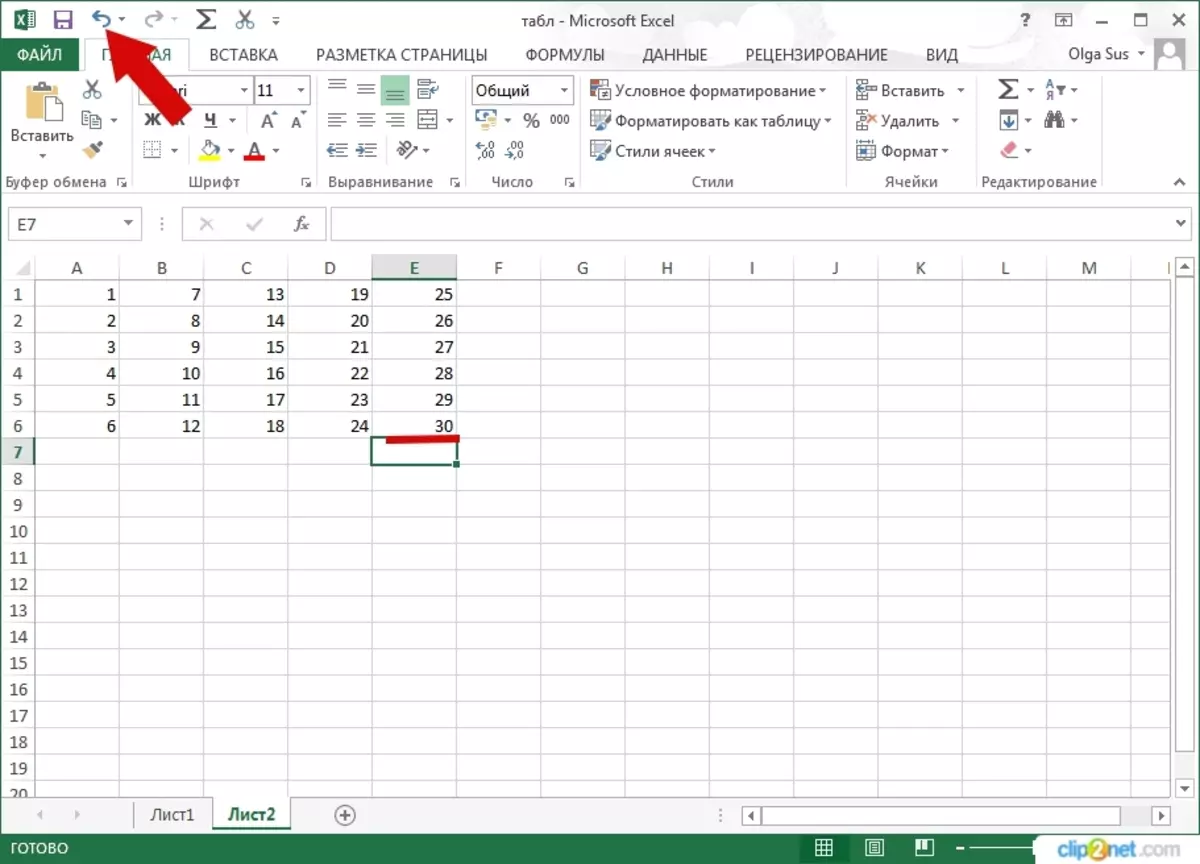
Бу ысул зур кимчелеккә ия. Уйлануга баскач, имза булдырганнан соң кулланучы тарафыннан башкарылган мөһим гамәлләр бетереләчәк.
Йомгаклау
Шулай итеп, Microsoft Outost искәрмәләре таблицаларны әзерләүдә, өстәмәләрнең үзенчәлеген башкаруда мөһим роль уйныйлар, шакмакта төп мәгълүматны киңәйтәләр. Ләкин алар аларны яшерергә яки юкка чыгарырга тиеш. Excel'та имзаларны ничек бетерергә икәнен аңлар өчен, сез югарыдагы ысулларны җентекләп укырга тиеш.
Excelда барлык язмаларны ничек яшерергә икәнлеген бер үк вакытта бер үк вакытта информацион технологияләр турында уйланган.
